1.Linux基本防护措施
问题
本案例要求练习Linux系统的基本防护措施,完成以下任务:
1)禁止普通用户使用reboot、halt、poweroff程序
2)修改用户zhangsan的账号属性,设置为2015-12-31日失效(禁止登录)
3)锁定用户lisi的账户,使其无法登录,验证效果后解除锁定
4)锁定文件/etc/resolv.conf、/etc/hosts,以防止其内容被无意中修改
5)修改tty终端提示,使得登录前看到的第一行文本为“Windows Server 2012 Enterprise R2”,第二行文本为“NT 6.2 Hybrid”
步骤
实现此案例需要按照如下步骤进行。
步骤一:禁止普通用户使用reboot、halt、poweroff程序
1)测试默认的控制台程序权限
Linux系统的ConsoleHelper机制允许普通用户执行一部分特权程序,以方便用户使用Linux主机。比方说,普通用户(如zengye)登录后,可以执行reboot来重启Linux系统,也可以执行poweroff来关闭系统。
默认情况下,这些控制台程序的配置放在/etc/security/console.apps/目录下:
[root@svr5 ~]# ls /etc/security/console.apps/
authconfig halt subscription-manager system-config-keyboard
authconfig-gtk poweroff subscription-manager-gui system-config-network
authconfig-tui reboot system-config-authentication system-config-network-cmd
config-util rhn_register system-config-date system-config-users
eject setup system-config-kdump xserver
2)禁止个别高风险的控制台程序
只要从/etc/security/console.apps/目录下移除reboot、halt、power命令配置,普通用户就会失去对这些程序的执行权限。
使用tar命令将这些文件归档备份,结合–remove选项可以在完成打包后将被归档的文件删除:
[root@svr5 ~]# cd /etc/security/console.apps/
[root@svr5 console.apps]# tar zcpvf pw-app.tgz reboot halt poweroff --remove
reboot
halt
poweroff
确认移除结果:
[root@svr5 console.apps]# ls reboot halt poweroff
ls: 无法访问reboot: 没有那个文件或目录
ls: 无法访问halt: 没有那个文件或目录
ls: 无法访问poweroff: 没有那个文件或目录
3)测试调整结果
再次以普通用户执行reboot等程序时,将不起作用:
[zengye@localhost ~]$ which reboot
/usr/bin/reboot
[zengye@localhost ~]$ reboot
[zengye@localhost ~]$
步骤二:修改用户zhangsan的账户属性,设置为2015-12-31日失效(禁止登录)
1)未过期的用户账号可以正常登录
以用户zhangsan登录测试。
2)失效的用户将无法登录
使用chage命令将用户zhangsan的账户设为当前已失效(比如前一天):
[root@svr5 ~]# date
2015年 05月 16日 星期六 14:16:25 CST
[root@svr5 ~]# chage -E 2015-05-15 zhangsan //设为当日的前一天
尝试以用户zhangsan重新登录,输入正确的用户名、密码后直接闪退,返回登录页,说明此帐号已失效。
3)重设用户zhangsan的属性,将失效时间设为2015-12-31
[root@svr5 ~]# chage -E 2015-12-31 zhangsan //修改失效日期
[root@svr5 ~]# chage -l zhangsan //查看账户年龄信息
Last password change : May 15, 2015
Password expires : never
Password inactive : never
Account expires : Dec 31, 2015
Minimum number of days between password change : 0
Maximum number of days between password change : 99999
Number of days of warning before password expires : 7
步骤三:锁定用户lisi的账户,使其无法登录,验证效果后解除锁定
1)未锁定的用户账号可以正常登录
以用户lisi登录测试。
2)锁定用户账号
使用passwd或usermod命令将用户lisi的账户锁定。
[root@svr5 ~]# passwd -l lisi //锁定用户账号
锁定用户 lisi 的密码 。
passwd: 操作成功
[root@svr5 ~]# passwd -S lisi //查看状态
lisi LK 2013-08-14 0 99999 7 -1 (密码已被锁定。)
3)验证用户lisi已无法登录,说明锁定生效
输入正确的用户名、密码,始终提示“Login incorrect”,无法登录。
4)解除对用户lisi的锁定
[root@svr5 ~]# passwd -u lisi //解锁用户账号
解锁用户 lisi 的密码 。
passwd: 操作成功
[root@svr5 ~]# passwd -S lisi //查看状态
lisi PS 2013-08-14 0 99999 7 -1 (密码已设置,使用 SHA512 加密。)
步骤四:锁定文件/etc/resolv.conf、/etc/hosts
1)使用chattr锁定文件,lsattr确认结果
[root@svr5 ~]# chattr +i /etc/resolv.conf /etc/hosts
[root@svr5 ~]# lsattr /etc/resolv.conf /etc/hosts
----i--------e- /etc/resolv.conf
----i--------e- /etc/hosts
2)测试文件锁定效果
[root@svr5 ~]# rm -rf /etc/resolv.conf
rm: 无法删除"/etc/resolv.conf": 不允许的操作
[root@svr5 ~]# echo “192.168.4.1 gateway.tarena.com” >> /etc/hosts
bash: /etc/hosts: 权限不够
3)恢复这两个文件原有的属性(避免对后续实验造成影响)
[root@svr5 ~]# chattr -i /etc/resolv.conf /etc/hosts
[root@svr5 ~]# lsattr /etc/resolv.conf /etc/hosts
-------------e- /etc/resolv.conf
-------------e- /etc/hosts
注意:使用passwd锁定用户账号时,会在/etc/shadow文件中的密码字段上增加两个感叹号,而usermod锁定只增加一个叹号。因此,对于使用passwd锁定的账号,如果用usermod去解锁的话,得解除两次。
步骤五:修改tty登录的提示信息,隐藏系统版本
1)备份原有的/etc/issue配置文件,然后按照要求改写内容
[root@svr5 ~]# cat /etc/issue //确认原始文件
Red Hat Enterprise Linux Server release 6.5 (Santiago)
Kernel \r on an \m
[root@svr5 ~]# cp /etc/issue /etc/issue.origin //备份文件
[root@svr5 ~]# vim /etc/issue //修改文件内容
Windows Server 2012 Enterprise R2
NT 6.2 Hybrid
2)测试版本伪装效果
退出已登录的tty终端,或者重启Linux系统,刷新后的终端提示信息会变成自定义的文本内容,如图-1所示。
图-1
2.使用sudo分配管理权限
问题
本案例要求利用sudo机制分配管理操作权限,主要完成以下任务:
1)为sudo机制启用日志记录,以便跟踪sudo执行操作
2)允许网站运营专员tradm通过sudo方式控制httpd、mysqld服务的运行
3)允许用户ugadm通过sudo方式添加/删除/修改除root以外的用户账号
4)允许wheel组成员以特权执行/usr/bin/下的命令
步骤
实现此案例需要按照如下步骤进行。
步骤一:为sudo机制启用日志记录,以便跟踪sudo执行操作
1)修改/etc/sudoers配置,添加日志设置
[root@svr5 ~]# visudo
Defaults logfile="/var/log/sudo"
… …
2)以root(默认有所有权限)执行sudo操作
[root@svr5 ~]# sudo -l //查看授权的sudo操作
匹配此主机上 root 的默认条目:
logfile=/var/log/sudo, requiretty, !visiblepw, always_set_home, env_reset, env_keep=“COLORS
DISPLAY HOSTNAME HISTSIZE INPUTRC KDEDIR LS_COLORS”, env_keep+=“MAIL PS1 PS2 QTDIR USERNAME
LANG LC_ADDRESS LC_CTYPE”, env_keep+=“LC_COLLATE LC_IDENTIFICATION LC_MEASUREMENT
LC_MESSAGES”, env_keep+=“LC_MONETARY LC_NAME LC_NUMERIC LC_PAPER LC_TELEPHONE”,
env_keep+=“LC_TIME LC_ALL LANGUAGE LINGUAS _XKB_CHARSET XAUTHORITY”,
secure_path=/sbin:/bin:/usr/sbin:/usr/bin
用户 root 可以在该主机上运行以下命令:
(ALL) ALL
3)确认日志记录已生效
[root@svr5 ~]# tail /var/log/sudo
… …
May 16 22:14:49 : root : TTY=pts/1 ; PWD=/root ; USER=root ; COMMAND=list
步骤二:允许网站运营专员tradm通过sudo方式控制httpd、mysqld服务的运行
1)修改/etc/sudoers配置
为tradm授予相关脚本的执行权限,允许通过servivce工具来管理httpd、mysqld服务,或者直接执行这两个脚本。
[root@svr5 ~]# visudo
… …
Cmnd_Alias LAMP_CTRL=/sbin/service httpd *, /sbin/service mysqld, /etc/init.d/ht
tpd, /etc/init.d/mysqld
tradm localhost,svr5=LAMP_CTRL
2)切换为tradm用户,并验证sudo执行权限
[root@svr5 ~]# su - tradm
[tradm@svr5 ~]$ sudo -l
We trust you have received the usual lecture from the local System
Administrator. It usually boils down to these three things:
#1) Respect the privacy of others.
#2) Think before you type.
#3) With great power comes great responsibility.
[sudo] password for tradm: //验证用户tradm的口令
… …
用户 tradm 可以在该主机上运行以下命令:
(root) /sbin/service httpd *, /sbin/service mysqld *, /etc/init.d/httpd,
/etc/init.d/mysqld
[tradm@svr5 ~]$ service mysqld start //不用sudo时启动服务失败
touch: 无法创建"/var/log/mysqld.log": 权限不够
chown: 正在更改"/var/log/mysqld.log" 的所有者: 不允许的操作
[失败]
… …
[tradm@svr5 ~]$ sudo service mysqld start //通过sudo启动服务成功
正在启动 mysqld: [确定]
步骤三:允许用户ugadm通过sudo方式添加/删除/修改除root以外的用户账号
1)修改/etc/sudoers配置
为ugadm授予用户管理相关命令的执行权限,例外程序以!符号取反,放在后面。在执行相关程序时,可以利用通配符*。
[root@svr5 ~]# visudo
… …
Cmnd_Alias UADM_CTRL=/usr/bin/passwd,!/usr/bin/passwd root,/usr/sbin/user*,
!/usr/sbin/user* * root
ugadm localhost,svr5=UADM_CTRL
2)切换为ugadm用户,验证sudo权限
可以通过sudo方式来添加/删除/修改普通用户:
[root@svr5 ~]# su – ugadm
[ugadm@svr5 ~]$ sudo -l
… …
用户 ugadm 可以在该主机上运行以下命令:
(root) /usr/bin/passwd, !/usr/bin/passwd root, /usr/sbin/user*,
!/usr/sbin/user* * root
[ugadm@svr5 ~]$ sudo useradd newuser01 //可以添加用户
[ugadm@svr5 ~]$ sudo passwd newuser01 //可以修改普通用户的口令
更改用户 newuser01 的密码 。
新的 密码:
重新输入新的 密码:
passwd: 所有的身份验证令牌已经成功更新。
[ugadm@svr5 ~]$ sudo usermod -L newuser01 //可以修改用户属性
[ugadm@svr5 ~]$ sudo userdel -r newuser01 //可以删除用户账号
但是不能修改root用户的属性:
[ugadm@svr5 ~]$ sudo usermod -L root
对不起,用户 ugadm 无权以 root 的身份在 svr5.tarena.com 上
执行 /usr/sbin/usermod -L root。
[ugadm@svr5 ~]$ sudo passwd root
对不起,用户 ugadm 无权以 root 的身份在 svr5.tarena.com 上
执行 /usr/bin/passwd root。
步骤四:允许wheel组成员以特权执行/bin/下的所有命令
此案例用来展示sudo的便利性及设置不当带来的危险性,生产环境下慎用。
实现时参考下列操作:
[root@svr5 ~]# visudo
… …
%wheel localhost,svr5=/bin/*
[root@svr5 ~]# usermod -a -G wheel zengye
[zengye@svr5 ~]$ sudo -l
… …
用户 zengye 可以在该主机上运行以下命令:
(root) /bin/*
[zengye@svr5 ~]$ sudo /bin/bash //与sudo –i 等效,表示初始化登录
[root@svr5 zengye]# //直接成root了
注意:类Shell的程序不要允许用户sudo执行,否则等同于开放所有root权限。
比方说,如果将/bin/bash复制为/sbin/serv1ce(名称可以有一定迷惑性),然后夹杂在其他正常命令里一起授权给用户tradm,则用户tradm执行sudo serv1ce后就具有了root的身份。
[zengye@svr5 ~]$ sudo serv1ce //执行伪装的Shell程序
[sudo] password for zengye: //验证用户口令
[root@svr5 zengye]# whoami //查看当前身份
root
3.提高SSH服务安全
问题
本案例要求提高Linux主机上SSH服务端的安全性,完成以下任务:
1)配置基本安全策略(禁止root、禁止空口令)
2)针对SSH访问采用仅允许的策略,未明确列出的用户一概拒绝登录
3)实现密钥验证登录(私钥口令)、免密码登入(无私钥口令)
4)确认密钥验证使用正常后,禁用口令验证
方案
使用两台RHEL6虚拟机,其中svr5作为OpenSSH服务器,另一台pc205或svr5本机都可以作为测试用的客户机,如图-2所示。
图-2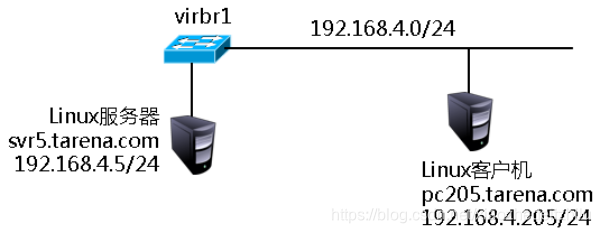
步骤
实现此案例需要按照如下步骤进行。
步骤一:配置基本安全策略
1)调整sshd服务配置,并重载服务
[root@svr5 ~]# vim /etc/ssh/sshd_config
… …
Protocol 2 //去掉SSH协议V1
PermitRootLogin no //禁止root用户登录
PermitEmptyPasswords no //禁止密码为空的用户登录
… …
[root@svr5 ~]# service sshd reload
重新载入 sshd: [确定]
2)测试基本安全策略
尝试以root用户SSH登录,失败:
[root@svr5 ~]# ssh [email protected]
[email protected]’s password:
Permission denied, please try again.
将服务器上用户kate的密码设为空,尝试SSH登录,也会失败:
[root@svr5 ~]# passwd -d kate //清空用户口令
清除用户的密码 kate。
passwd: 操作成功
[root@svr5 ~]# ssh [email protected]
[email protected]’s password:
Permission denied, please try again.
步骤二:针对SSH访问采用仅允许的策略,未明确列出的用户一概拒绝登录
1)调整sshd服务配置,添加AllowUsers策略,仅允许用户zengye、john、ugadm,其中ugadm只能从网段192.168.4.0/24登录。
[root@svr5 ~]# vim /etc/ssh/sshd_config
… …
AllowUsers zengye john [email protected]/24
[root@svr5 ~]# service sshd reload
重新载入 sshd: [确定]
2)验证SSH访问控制,未授权的用户将拒绝登录。
[root@pc205 ~]# ssh [email protected] //已授权的用户允许登录
[email protected]’s password:
[ugadm@svr5 ~]$ exit
[root@pc205 ~]# ssh [email protected] //未授权的用户被拒绝登录
[email protected]’s password:
Permission denied, please try again.
步骤三:实现密钥对验证登录(私钥口令)、免密码登入(无私钥口令)
1)准备客户机测试环境
在客户机pc205上创建两个测试用户:mike、nono。其中mike将用来实现有私钥口令保护的SSH登录,而nono用来实现无私钥口令保护的SSH登录(免密码交互) 。
[root@pc205 ~]# useradd mike
[root@pc205 ~]# useradd nono
[root@pc205 ~]# echo 123456 | passwd --stdin mike
… …
[root@pc205 ~]# echo 123456 | passwd --stdin nono
… …
2)为客户机的用户mike、nono分别建立SSH密钥对
以用户mike登入客户机,使用ssh-keygen创建密钥对,设置好私钥口令:
[root@pc205 ~]# su - mike
[mike@pc205 ~]$ ssh-keygen -t rsa
Generating public/private rsa key pair.
Enter file in which to save the key (/home/mike/.ssh/id_rsa):
Created directory ‘/home/mike/.ssh’.
Enter passphrase (empty for no passphrase): //设置私钥口令
Enter same passphrase again: //再次输入私钥口令
Your identification has been saved in /home/mike/.ssh/id_rsa.
Your public key has been saved in /home/mike/.ssh/id_rsa.pub.
The key fingerprint is:
63:6e:cf:45:f0:56:e2:89:6f:62:64:5a:5e:fd:68:d2 [email protected]
The key’s randomart image is:
±-[ RSA 2048]----+
| |
| |
| . . . |
| = = |
| S = B . |
| o B = . o |
| + + = E .|
| . + + o |
| o |
±----------------+
[mike@pc205 ~]$ ls -lh ~/.ssh/id_rsa* //确认密钥对文件
-rw-------. 1 mike mike 1.8K 8月 15 10:35 /home/mike/.ssh/id_rsa
-rw-r–r--. 1 mike mike 403 8月 15 10:35 /home/mike/.ssh/id_rsa.pub
[mike@pc205 ~]$ exit
Logout
切换到用户nono,使用ssh-keygen创建密钥对,将私钥口令设为空(直接回车):
[root@pc205 ~]# su - nono
[nono@pc205 ~]$ ssh-keygen -t rsa
Generating public/private rsa key pair.
Enter file in which to save the key (/home/nono/.ssh/id_rsa):
Created directory ‘/home/nono/.ssh’.
Enter passphrase (empty for no passphrase): //直接回车将口令设为空
Enter same passphrase again: //再次回车确认
Your identification has been saved in /home/nono/.ssh/id_rsa.
Your public key has been saved in /home/nono/.ssh/id_rsa.pub.
The key fingerprint is:
43:16:c1:88:5a:02:ec:d5:37:22:4e:c0:25:6f:84:63 [email protected]
The key’s randomart image is:
±-[ RSA 2048]----+
|+++o… oo. |
| E=+oo.o… |
|o =. o + |
| .o. o |
| S |
| . |
| |
| |
| |
±----------------+
[nono@pc205 ~]$ ls -lh ~/.ssh/id_rsa //确认密钥对文件
-rw-------. 1 nono nono 1.7K 8月 15 10:37 /home/nono/.ssh/id_rsa
-rw-r–r--. 1 nono nono 403 8月 15 10:37 /home/nono/.ssh/id_rsa.pub
3)将客户机上用户mike、nono的公钥部署到SSH服务器
以用户nono登入客户机,使用ssh-copy-id命令将自己的公钥部署到服务器,服务器上的目标用户为john:
[nono@pc205 ~]$ ssh-copy-id [email protected]
[email protected]’s password:
Now try logging into the machine, with “ssh ‘[email protected]’”, and check in:
.ssh/authorized_keys
to make sure we haven’t added extra keys that you weren’t expecting.
[nono@pc205 ~]$ exit
Logout
同样地,以用户mike登入客户机,使用ssh-copy-id命令将自己的公钥部署到服务器,服务器上的目标用户也是john:
[root@pc205 ~]# su - mike
[mike@pc205 ~]$ ssh-copy-id [email protected]
[email protected]’s password:
Now try logging into the machine, with “ssh ‘[email protected]’”, and check in:
.ssh/authorized_keys
to make sure we haven’t added extra keys that you weren’t expecting.
4)在服务器上确认客户机用户mike、nono上传的公钥信息
默认部署位置为目标用户de ~/.ssh/authorized_keys文件:
[root@svr5 ~]# tail -2 ~john/.ssh/authorized_keys
ssh-rsa AAAAB3NzaC1yc2EAAAABIwAAAQEAzz+5AiFMGQ7LfuiV7eBnOcmRO9JRTcqRoynGO2y5
RyFL+LxR1IpEbkNrUyIZDk5uaX1Y8rwsf+pa7UZ2NyqmUEvNSUo0hQyDGsU9SPyAdzRCCvDgwpOFhaHi/OFnT+zqjAqXH2M9fFYEVUU4PIVL8HT19zCQRVZ/q3acQA34UsQUR0PpLJAobsf1BLe2EDM8BsSHckDGsNoDT9vk+u3e83RaehBMuy1cVEN5sLAaIrIeyM8Q0WxQNlqknL908HRkTlTeKrRoHbMnOBFj8StwlnscKHlkrsKkhUf8A9WWz/vL4GDwGND5jdca3I2hdITAySjMdfL1HMHnMYOgMjPM0Q== [email protected]
ssh-rsa AAAAB3NzaC1yc2EAAAABIwAAAQEAl6PopFT7VoFaQFVVKrH4N7VgDIUUjcIc/TN/dmA1
EmTAqv9wYnX83Do3/14wUD6WkUQ1wkZV64bkHCrgUDsCy2iV7wvH7xiOg4CYGFk1RALn5edKC8fEKiveR8MrUafa6O2iBpuG/vYin2QDyc7PpipyRw4rFg7/PaD1XuRRwFGcHgiv8PLUjO6GcuS4c3gyKbSADM7mV1gu62wMHm47e5jAxzxNGkYnyYeb7Ut7hwvs5xP54MHy23zSs+DjN7oRvKN5xZueaFLbVUcnSvGzN5IZqV7Qu3NqtFGpgCdUr/yaFcZWC7VIrNH2IJJwKNboCMSUoEm+InRtIvITdCWWVQ== [email protected]
5)在客户机上测试SSH密钥对验证
在客户机用户mike的环境中,以远程用户john登入192.168.4.5主机,需要验证客户机用户mike 的私钥口令:
[mike@pc205 ~]$ ssh [email protected] //需验证私钥口令
Enter passphrase for key ‘/home/mike/.ssh/id_rsa’:
Last login: Thu Aug 15 10:10:37 2013 from 192.168.4.205
[john@svr5 ~]$ whoami
john
而在客户机用户nono的环境中,以远程用户john登入192.168.4.5主机时,无需验证口令即可登入(因为私钥口令为空):
[nono@pc205 ~]$ ssh [email protected] //免交互直接登入
Last login: Thu Aug 15 10:48:09 2013 from 192.168.4.205
[john@svr5 ~]$ whoami
john
步骤四:确认密钥验证使用正常后,禁用口令验证
1)调整sshd服务配置,将PasswordAuthentication设为no
[root@svr5 ~]# vim /etc/ssh/sshd_config
… …
PasswordAuthentication no //将此行yes改成no
[root@svr5 ~]# service sshd reload
重新载入 sshd: [确定]
2)确认密码登录验证已不可用,只有部署了公钥的用户才可以登录
[root@pc205 ~]# su - mike
[mike@pc205 ~]$ ssh [email protected] //口令验证被拒绝
Permission denied (publickey,gssapi-keyex,gssapi-with-mic).
[mike@pc205 ~]$ ssh [email protected] //密钥验证登录成功
Enter passphrase for key ‘/home/mike/.ssh/id_rsa’:
Last login: Thu Aug 15 10:49:13 2013 from 192.168.4.205